En av de store nye funksjonene til Google’s Android 10-oppdatering, som nå leveres på alle Pixel-enheter og en voksende liste over andre Android-telefoner, er Dark Theme.
Det er egentlig en mørk modus for hele enheten din som vipper fargepaletten på alle menyer og nesten alle innfødte Google-apper, inkludert YouTube og Chrome. Det fungerer også med noen tredjepartsapper som Instagram og Reddit – forventer at listen over støttede apper også vil utvide seg over tid.
Så hvorfor er det en stor sak? Gitt at skjermen er telefonen din’det største batteriet, ved å pumpe ut mindre lys, bør du gi deg lenger mellom ladningene. Google hevder Dark Theme kan “redusere strømforbruket med et betydelig beløp”, avhengig av skjermteknikken til enheten du’bruker igjen.
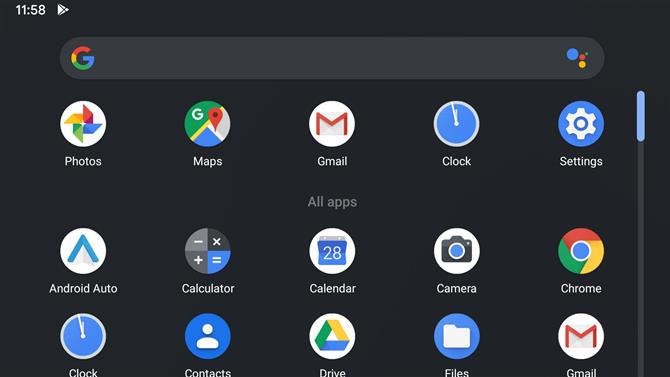
(Bildekreditt: Google)
Google sier også at Dark Theme forbedrer synligheten for brukere som er følsomme for sterkt lys, eller de med lite syn. Pluss at det’er generelt god praksis for å unngå en lysende telefonskjerm under lite lys og om natten, så det kan være verdt å snu på den om kvelden.
Til slutt foretrekker noen ganske enkelt et mørkere utseende etter telefonen sin, og kan derfor velge å ha den i gang hele tiden.
Dark Theme er bare en liten del av Android 10, tidligere omtalt som Android Q. Oppdateringen legger også til iOS-lignende gestnavigering, personvernkontroller og en fokusmodus som slår av varsler.
Men vi er her for å lære deg hvordan du bruker Dark Theme på Android-enheten din, og hvis du følger trinnene nedenfor, vil du kunne gjøre det med letthet.
Slik aktiverer du Android 10’s Mørk modus
Du har tre måter å aktivere Dark Theme: vi’Jeg kjører gjennom dem alle nedenfor, steg for steg.
Metode 1: Endre systeminnstillingene
Bilde 1 av 2
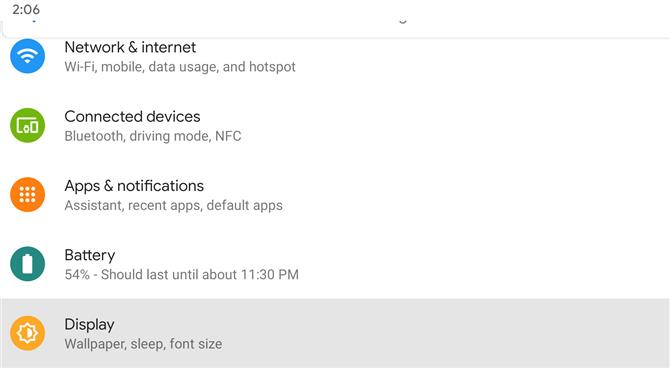
(Bildekreditt: Google) Bilde 2 av 2
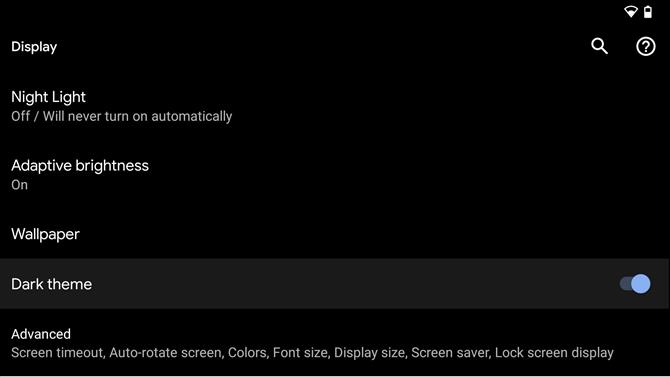
(Bildekreditt: Google)
Du kan aktivere Dark Theme direkte fra systeminnstillingene. Alt du trenger å gjøre er å peke på innstillingsikonet – det’er den lille tannhjulet i nedtrekksvarslingslinjen – trykk deretter ‘Vise’.
Du’Jeg ser en bytte for Dark Theme: trykk for å aktivere det, og så har du startet det opp.
Metode 2: Hurtige innstillinger
Hvis du ikke gjør det’t vil bla gjennom innstillingene hver gang du trenger Dark Theme, der’er et mye raskere alternativ som innebærer å feste det til hurtiginnstillingene, som er de store flisene som dukker opp når du drar ned varslingslinjen.
For å legge til Dark Theme i hurtiginnstillingene, trekker du varslingslinjen helt ned til du ser et stort rutenett. Det kan hende du må trekke ned to ganger på varslingslinjen: du vil at den skal se ut som på bildet nedenfor. Trykk deretter på pennikonet nederst i skuffen
Bilde 1 av 2
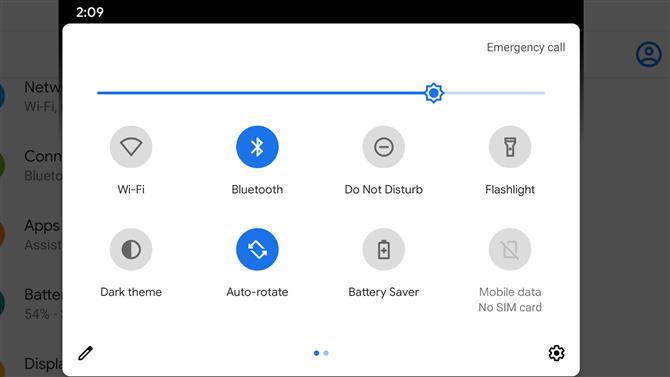
(Bildekreditt: Google) Bilde 2 av 2
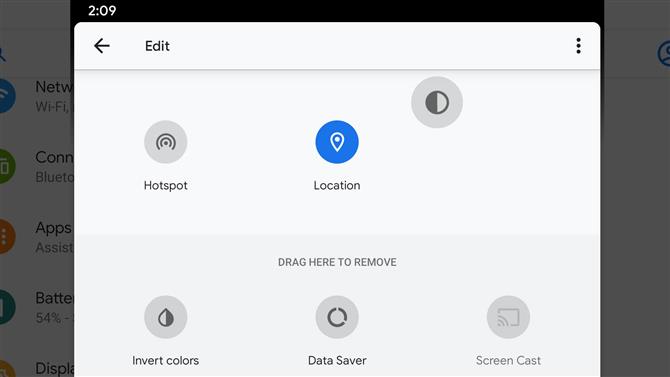
(Bildekreditt: Google)
Dette vil åpne en egen gruppe ikoner du kan legge til i flisene dine (klikk til høyre på bildet over for å se hvordan dette ser ut).
Hold og dra Dark Theme-ikonet inn i den øverste mappen, sammen med WiFi-, Flymodus- og Batterisparingsikonene, som vist over (Dark Theme-ikonet er øverst til høyre). Hvis du slipper det nær toppen av rutenettet, vil det også vises i den slankere ikonlinjen som vises første gang du drar ned varslingslinjen.
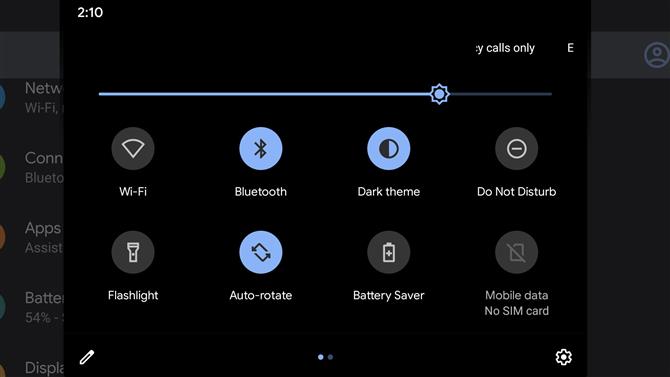
(Bildekreditt: Google)
Trykk på tilbake-knappen for å avslutte. Du kan nå slå på Dark Theme ved å trekke ned varslingslinjen og trykke på ikonet.
Metode 3 (bare Pixel-telefoner): Batterisparemodus
Når du velger Batterisparemodus fra nedtrekksvarslingslinjen, aktiveres mørke tema automatisk på Pixel-håndsett.
Husk at du også aktiverer alle andre batterisparingsfunksjoner, som betyr deg’deaktiverer du stedet og noen bakgrunnsprosesser, slik at du bare vil bruke dette hvis du’er lite på juice.
Nå som du’Når du har aktivert Dark Theme, kan du glede deg over det nye utseendet og potensielt den forbedrede batterilevetiden. Dark Theme vil automatisk bruke seg selv på Google’egne apper, inkludert Gmail, YouTube og Google Photos.
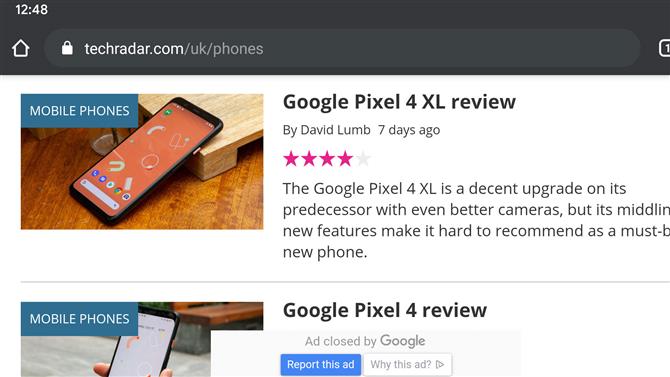
(Bildekreditt: Google)
Det vil også fungere med et økende antall tredjepartsapper, selv om noen kanskje krever et ekstra trinn på slutten.
I Reddit-appen må du for eksempel angi din ‘Auto Night Mode’ til ‘Følg systemet’ i appen’s innstillingsmeny. Hvis favorittappene dine ikke gjør det’t bli mørk på egen hånd, bla gjennom innstillingene for å se om du kan bruke det selv.
- Hva kan Android 11 bringe til telefonen din?
- Hvordan aktivere mørk modus for Google Chrome
- Slik aktiverer du mørk modus for Gmail
